时间:2021-06-02 05:50 来源:http://www.xp290.com 作者:系统猫
secondary Logon服务是一个二级登陆服务项,是win凭据的依赖服务,但是在win7系统中默认是没有开启的,那么要如何开启secondary logon服务呢,下面给大家带来全部的操作办法。
操作办法一:
1、按住键盘的“win+R”快捷组合键,打开“运行”;
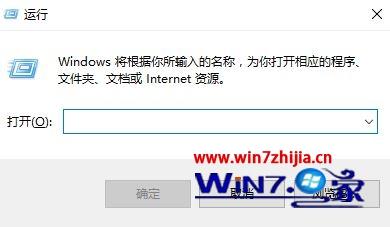
2、在运行框中输入:services.msc 点击确定;
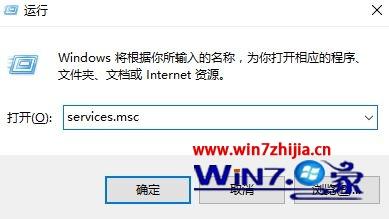
3、找到“secondary logon”服务,并双击该服务;
4、更改“启动类型”为自动,然后点击启动按钮,按下确定按钮,重启电脑直接开启secondary logon服务。
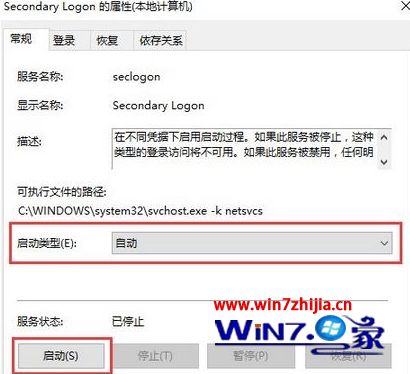
2、进入计算机管理,在左侧依次点击“服务和应用程序”-“服务”,然后右侧找到“secondary logon”服务,并双击该服务;

3、在服务对话窗口的右侧窗口,找到“secondary Logon”选项,双击打开;
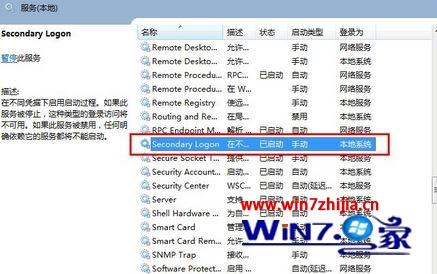
4、在打开的“secondary Logon 的属性”对话窗口中,更改“启动类型”为自动,点击【应用】-【启动】-【确定】直接。
以上给大家教程的就是win7系统如何开启secondary logon服务的两个办法,大家可以参看上面任意一种办法来打开吧。
相关文章
热门教程
热门系统下载
热门资讯